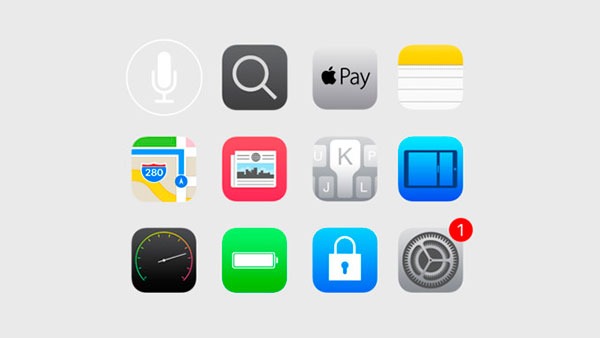
Apple acaba de lanzar iOS 9, una nueva actualización anual que trae muchas novedades al sistema. El asistente proactivo es una de ellas, un sistema que aprende de nuestras costumbres y se anticipa a nuestros movimientos, muy al estilo de Google Now. También llega el esperado modo de ahorro de batería que promete hasta tres horas adicionales de uso y los modos de multitarea para los iPad.
Los dispositivos compatibles con iOS 9 son los siguientes: iPhone 6 Plus, iPhone 6, iPhone 5S, iPhone 5C, iPhone 5, iPhone 4S, iPad Air 2, iPad Air, iPad 4, iPad 3, iPad 2, iPad Mini 3, iPad Mini 2, iPad Mini y el iPod Touch 5G. Si tienes uno de estos modelos, ya puedes descargar e instalar iOS 9, siempre y cuando los servidores de Apple lo permitan. Recordamos que los servidores de Apple se suelen saturar, así que si tarda un poco no desesperes y prueba más tarde. Te contamos todos los pasos para actualizar tu terminal a iOS 9.
Recomendaciones previas
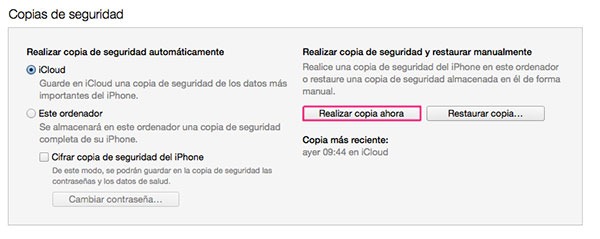
- Guarda una copia de seguridad: sea cual sea el método que elijas para instalar iOS 9, antes de nada guarda una copia de todos los datos para evitar problemas si el proceso se interrumpe. Puedes guardarla en iCloud o directamente en iTunes como hemos hecho nosotros (es más rápido y no ocupas espacio en la nube).
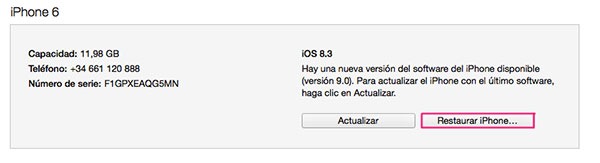
- Una instalación limpia suele dar menos problemas: si vas a hacer el proceso con iTunes, en lugar de actualizar, lo más recomendable (que no obligatorio) es almacenar la copia y restaurar. De esta forma tendremos una versión limpia de iOS 9 y después podemos volcar la copia con todos los datos.
- Si tienes el Jailbreak y actualizas, lo perderás: ya lo hemos advertido muchas veces, pero no está de más recordarlo. De momento no hay un Jailbreak público para iOS 9 y si actualizas no podrás instalarlo hasta que los hackers lancen uno nuevo.
Tutorial actualización iOS 9 vía OTA (sin cable)
Es la manera más sencilla y no necesitamos el ordenador para hacerlo, ya que la descarga se realiza de forma inalámbrica. Es por este motivo por el que es muy importante actualizar el dispositivo estando conectado a una red WiFi. Además el iPhone o iPad deberá tener suficiente batería y espacio en el disco para almacenar la actualización.
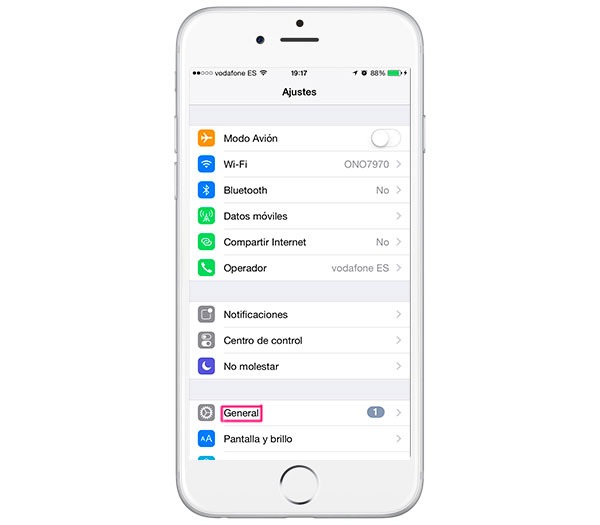
1) Dirígete al menú Ajustes y entra en el apartado General.
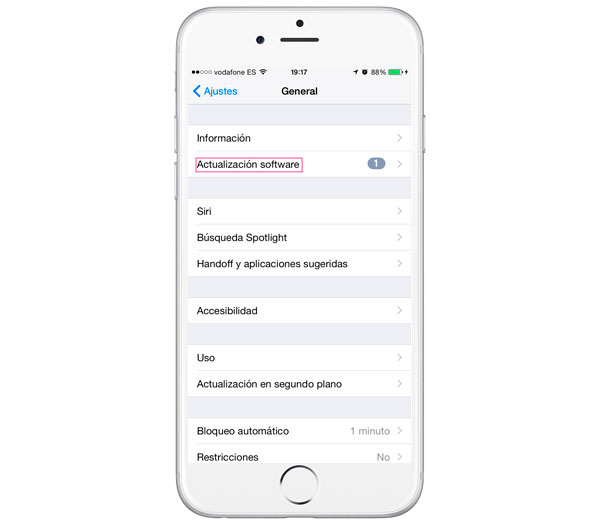
2) Como iOS 9 está disponible, verás que junto a la opción Actualización de software, aparece un icono con un número uno, indicando que hay una actualización pendiente.
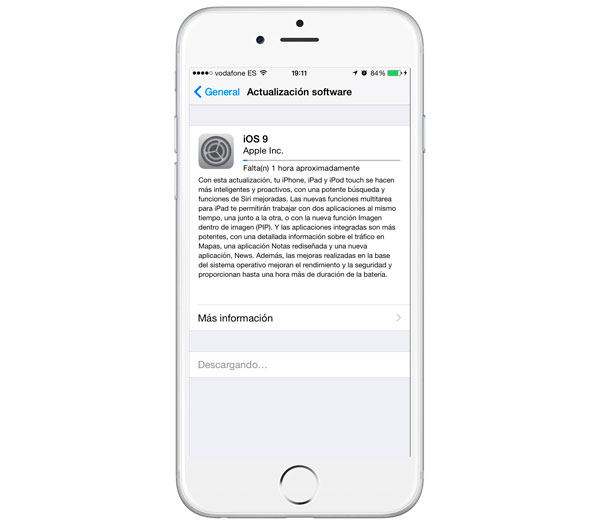
3) Por último sólo queda pulsar en el botón Descargar y esperar. Insistimos en que las primeras horas tras el lanzamiento suelen complicar las descargas debido a que hay muchas peticiones simultáneas, así que ármate de paciencia (a nosotros ha llegado a decirnos que faltaba 21 horas para completar la descarga).
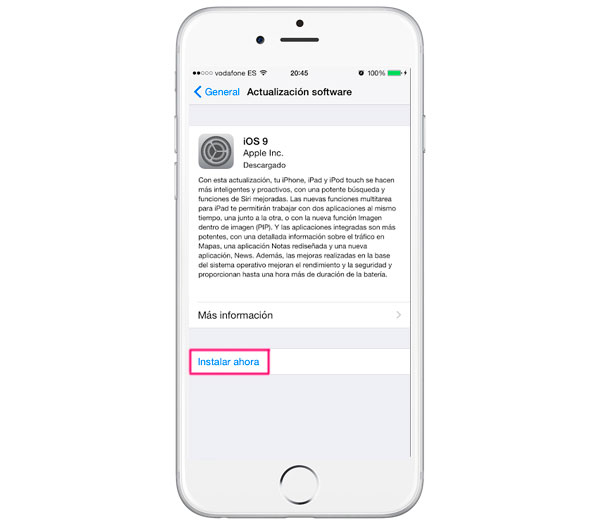
4) Cuando termine la descarga aparecerá el botón Instalar ahora, después hay que aceptar los términos y condiciones y se iniciará la actualización. Recuerda también que el dispositivo se reiniciará varias veces y mostrará distintas pantallas de progreso, no toques nada hasta que termine.
Tutorial actualización iOS 9 vía iTunes (con cable)
Esta es la forma preferida de muchos usuarios, ya que suele ser más rápida. Necesitarás el iPhone, el cable Lightning-USB (original, a ser posible) y un ordenador con la última versión de iTunes instalada.
1) Conectamos el iPhone o iPad con el cable al ordenador.
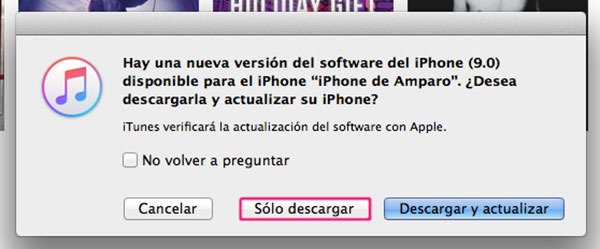
2) iTunes detectará el dispositivo y nos dirá que hay una nueva actualización disponible, en este caso iOS 9. En el cuadro de diálogo nos pregunta si queremos descargar iOS 9 o descargar y actualizar directamente (en nuestro caso hemos elegido sólo descargar para hacer una instalación desde cero y que no se interrumpa el proceso debido a la lentitud de los servidores).
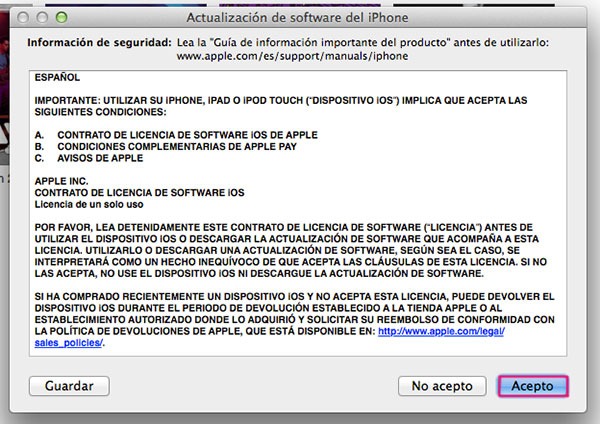
3) El siguiente paso es aceptar los términos y condiciones de iOS 9 y esperar a que se descargue. Igual que con el sistema OTA, la descarga en iTunes también va muy lenta, a nosotros nos dice que va a tardar once horas y nos ha dado varios errores.
4) Cuando la descarga se complete se iniciará el proceso de actualización y sólo queda esperar a que termine sin tocar nada, sobre todo no desconectar el cable.
*Si vas a hacer una instalación limpia del sistema, en lugar de Actualizar, debes ir al panel principal del iPhone en iTunes y seleccionar la opción Restaurar.






